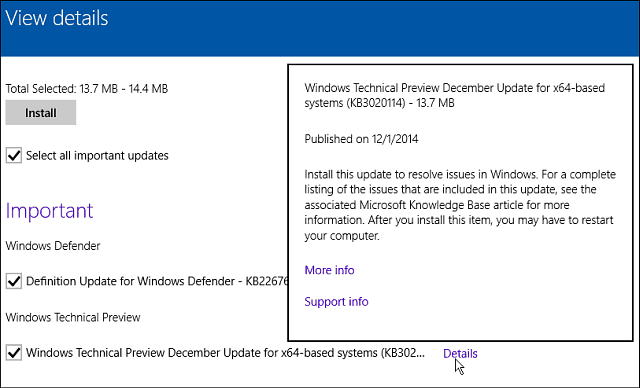Как да качите вашите музикални файлове в YouTube Music
Youtube музика Google Герой Музика / / November 13, 2021
Последна актуализация на
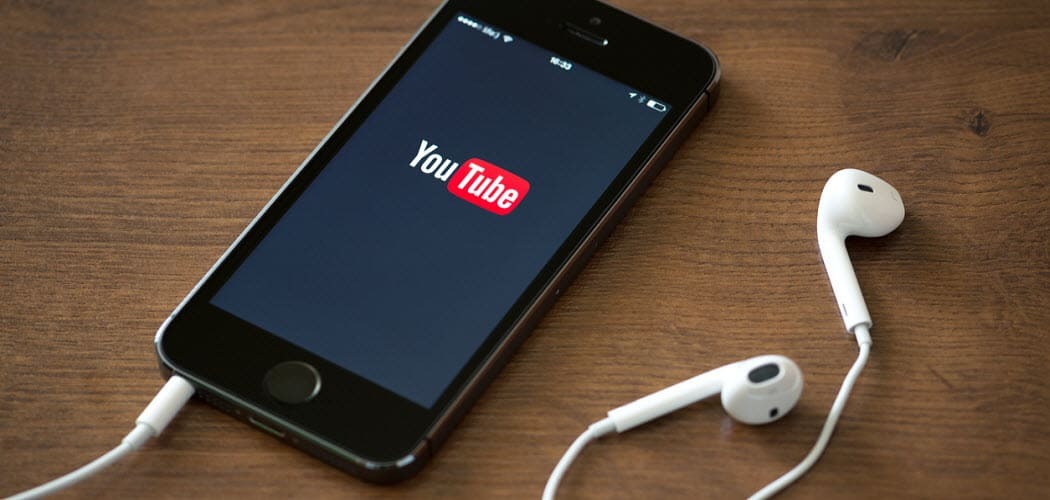
YouTube Music замества Google Play Music, но все още можете да качвате свои собствени файлове в услугата. Ето как.
Google Play Music е убит и заместването му е YouTube Music. Но подобно на Google Play Music, можете също да качвате свои собствени музикални файлове в YouTube Music. Ето как да качите личните си файлове в YouTube Music.
Качете вашите музикални файлове в YouTube Music
За да започнете, отворете браузър на компютъра си и се насочете към Уебсайт на YouTube Music и влезте, ако още не сте. Имайте предвид, че не можете да използвате телефона или таблета си, за да качвате файлове в услугата. Можете да го направите само чрез уеб браузър на компютър.
След като влезете, щракнете върху снимката на потребителския си профил в горния десен ъгъл и изберете Качете музика от менюто.
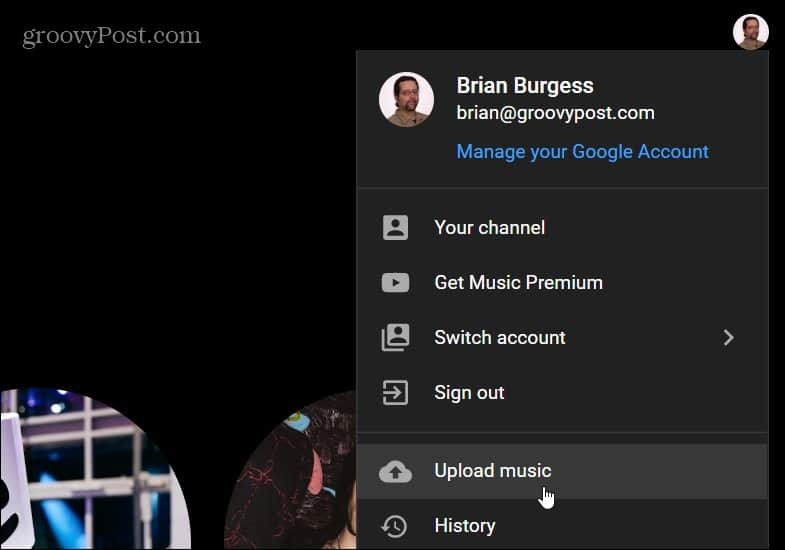
Ще се отвори прозорец на File Explorer, където можете да отидете до папката, която съдържа музиката, която искате да качите. Изберете всички файлове, които искате да качите от папката. Когато сте готови, щракнете върху Отворете бутон.
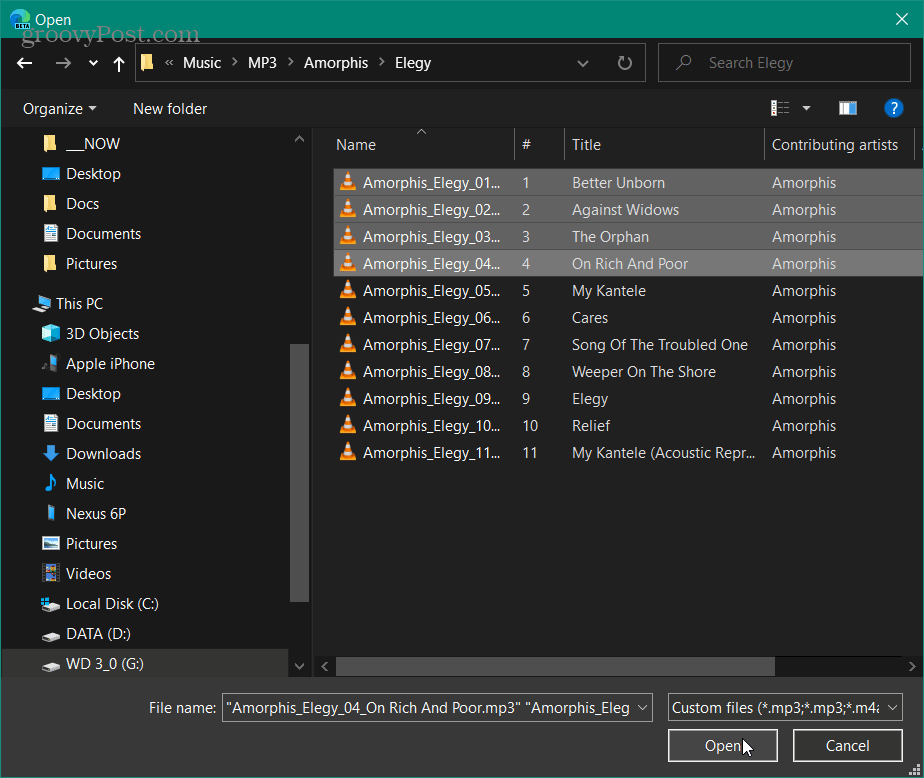
Ако за първи път качвате музика, ще трябва да се съгласите с правилата за използване на условията. Имайте предвид, че трябва да направите това само веднъж.
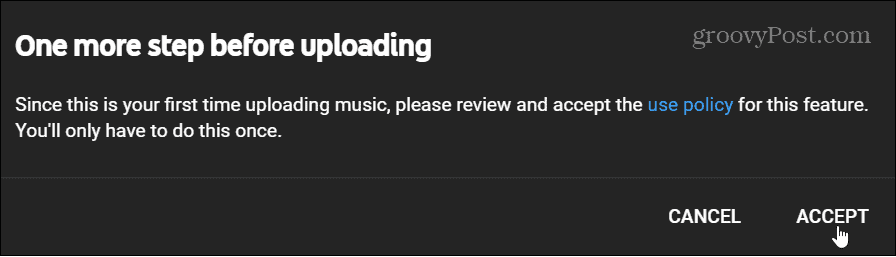
Докато музиката ви се качва, можете да наблюдавате напредъка. Ще се отвори малък прозорец с лента на състоянието за качванията.
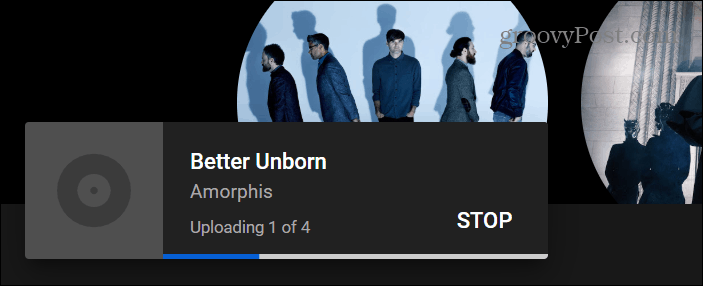
Когато музиката ви приключи с качването, ще видите известие за завършване, подобно на показаното по-долу. Щракнете върху „Готово“, за да затворите прозореца за известия и да качите още мелодии или просто да си тръгнете. Кликнете върху бутона „Към библиотеката“, за да се насочите към вашата музикална библиотека в YouTube. Ще ви отведе до песните, които току-що сте качили във вашата библиотека.
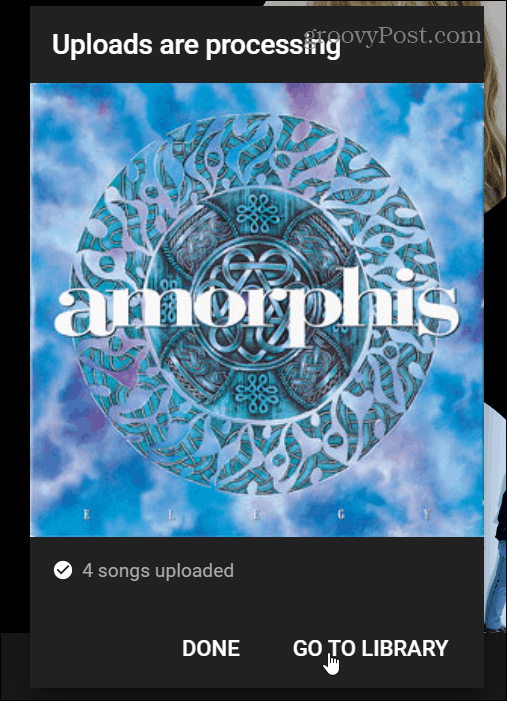
Това е всичко. Сега можете да възпроизвеждате току-що качените мелодии от YouTube Music. Можете да прегледате качената си музика на едно място, като се насочите към библиотеката си в приложението YouTube Music. Можете да направите това от вашия iPhone, iPad, Android устройство или вашия компютър.
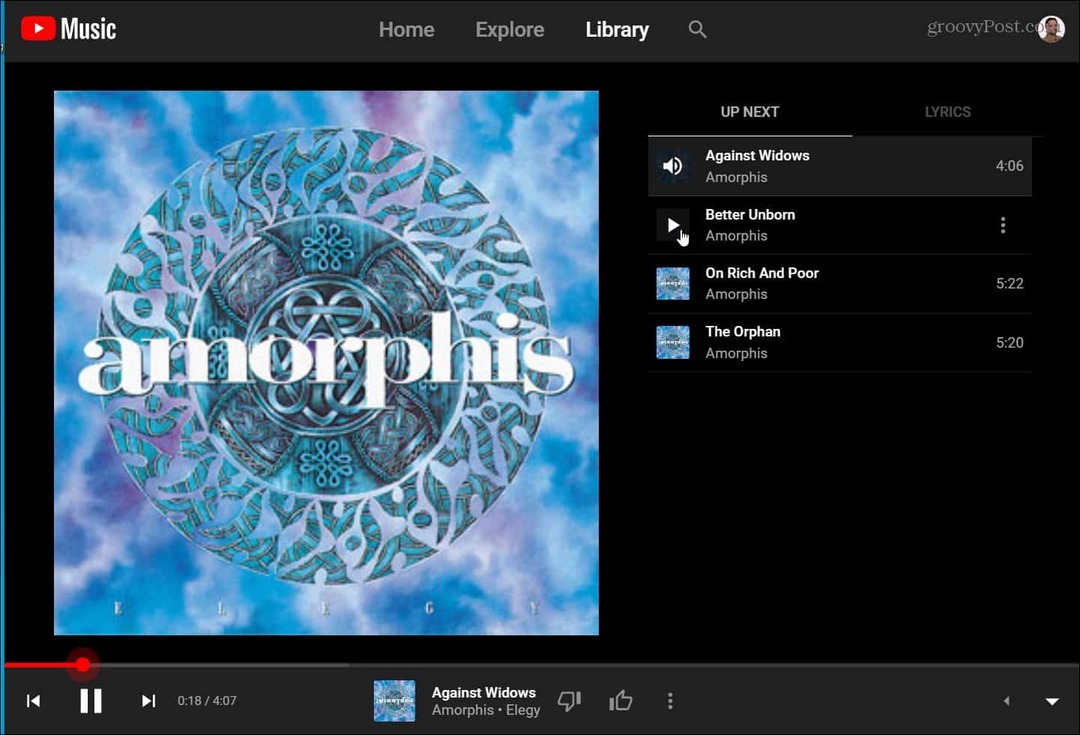
На компютъра ви от уеб браузър музиката ви е разделена на два раздела - YouTube Music и Uploads.
YouTube Music за мобилни устройства
Отворете приложението на телефона или таблета си и докоснете бутона „Библиотека“. Докоснете „Не сега“, ако за първи път използвате приложението. След това докоснете Песни, където ще видите, че библиотеката ви е разделена на два раздела - YT Music и Uploads.
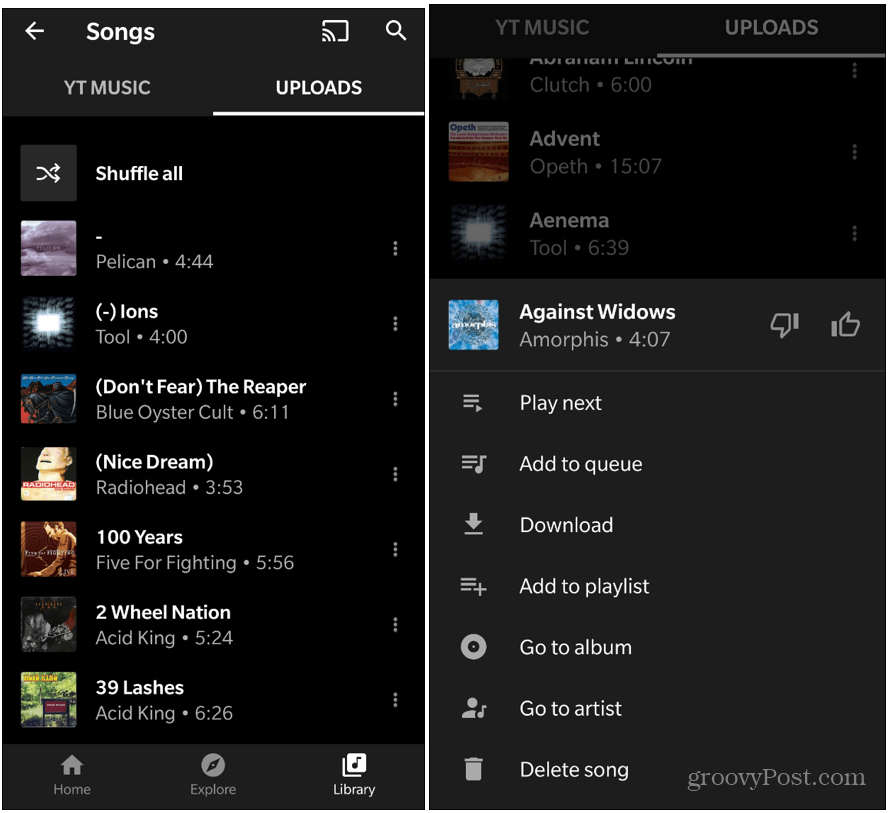
Какво е личен капитал? Преглед за 2019 г., включително как го използваме за управление на парите
Независимо дали започвате първо с инвестиране или сте опитен търговец, Personal Capital има по нещо за всеки. Ето поглед към ...